Le module de transport est un nouveau module de Cabsys développé en 2019, inspiré par les logiciels utilisés par le CAB L'Actuel et le CAB de Saint-Hilaire.
Vidéo: Cabsys: survol du module transport
Cette vidéo présente un survol des nouveaux champs ajoutés aux fiches de bénévoles et de bénéficiaires, comment créer une nouvelle demande de transport, l'assigner, puis comment gérer la facturation:
https://www.youtube.com/watch?v=208-2IhEutI
Nouvelle demande de transport
- Créer une fiche de bénéficiaire, si le demandeur n'est pas déjà présent dans Cabsys
- Créer une nouvelle action de type "transport" à partir de la fiche de contact
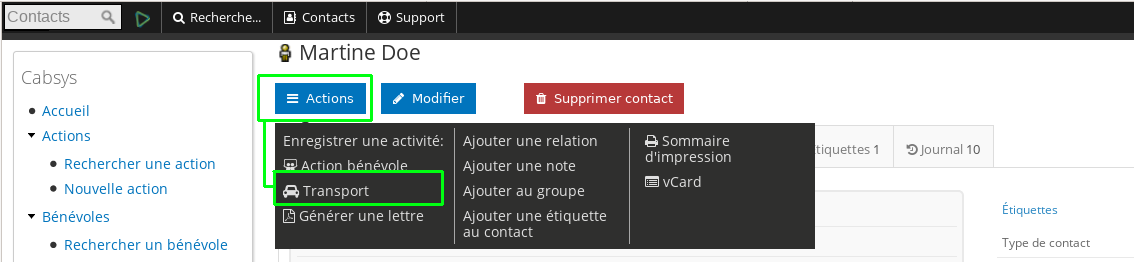
Ce formulaire est très semblable à celui pour la création d'une nouvelle action. La principale différence est la présence d'une section "transport":
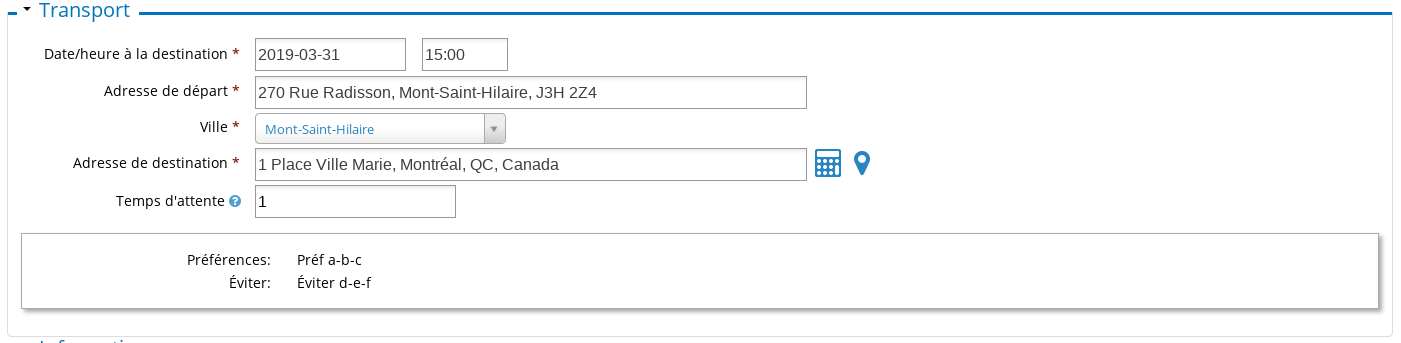
À noter:
- Adresse de départ: par défaut ceci est l'adresse du bénéficiaire (sur sa fiche de contact)
- L'icône de calculatrice utiliser Google-Maps pour calculer la distance en kilomètres. L'autre icône d'emplacement permet d'ouvrir google-maps dans un autre onglet.
- Le temps d'attente est en heures. Ceci est utilisé pour calculé la disponibilité d'un bénévole.
- Préférences/éviter: ces informations sont sur la fiche de contact du bénéficiaire. Elles sont affichées ici pour aider à valider rapidement avec le bénéficiaire que les informations sont toujours valides.
Remplir tous les champs obligatoires puis cliquer « enregistrer ».
Gérer les demandes
À partir du menu Cabsys (sur le côté gauche de l'écran), cliquer sur l'item « Transport ».
Sur cet écran, la logique est la suivante:
- Sélectionner le Statut du types de demandes à traiter:
- À combler: nouvelle demande reçue
- Attente de confirmation du bénévole: demandes qui ont été assignées à un bénévole, mais pour lesquelles on attend la confirmation que le bénévole est disponible
- Bénéficiaire à informer: le bénévole a confirmé, mais il faut maintenant informer le bénéficiaire
- Bénéficiaire informé: le bénéficiaire a été informé. C'est la dernière étape avant que l'activité ait lieu.
- Remboursé/terminé: le transport a eu lieu et le bénévole a été remboursé.
- Cliquer sur une demande de transport, ceci affichera un résumé de la demande et recherchera automatiquement pour des bénévoles qui seraient disponibles. Si c'est une demande déjà assignée, seul le bénévole assigné sera affiché.
- Pour les demandes à combler, cliquer sur un bénévole pour assigner la demande. Pour les demandes "en attente de confirmation du bénévole", cliquer sur le bénévole afin de marquer la demande comme étant confirmée. On peut aussi retirer l'assignation pour assigner la demande à quelqu'un d'autre.
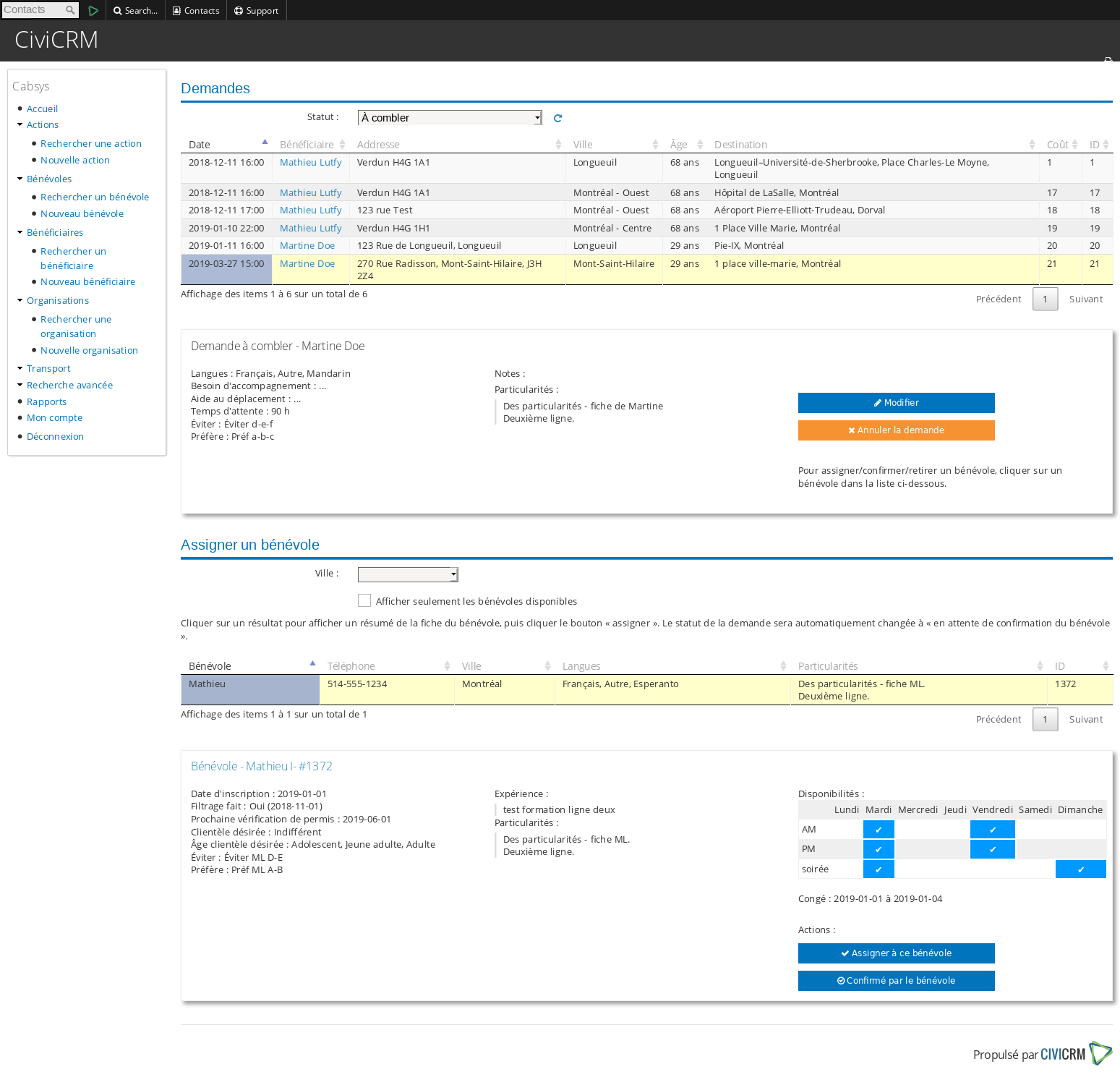
Configuration
Taux par kilomètre: pour les calculs de coûts, on peut configurer le montant par kilomètre globalement en cliquant sur l'icône affichée dans la bulle de d'information affichée lorsqu'on clique sur l'icône de la calculatrice:

